Beste tools voor het opschalen van AI-afbeeldingen voor Windows


Heb je ooit een dierbare foto nieuw leven willen inblazen door de resolutie te verhogen? Hoewel er veel cloudgebaseerde services beschikbaar zijn om uw afbeeldingen op te schalen, kunnen deze privacyproblemen veroorzaken, omdat u uw gegevens naar de server van iemand anders uploadt. Gelukkig is er nog een andere optie: AI-image-opschaling met gratis lokale tools die op uw Windows-computer draaien.
1. Beste voor de meeste Windows-gebruikers: Upscayl
Mijn favoriete lokale AI-image-upscaler voor Windows is gemakkelijk Upscayl, en daar zijn verschillende redenen voor.
Ten eerste is Upscayl volledig gratis en offline, wat betekent dat u het zonder verborgen kosten kunt gebruiken (zelfs voor commerciële doeleinden), terwijl uw afbeeldingen volledig op uw computer blijven staan. Ten tweede heeft de tool een goed ontworpen gebruikersinterface die hem gemakkelijk te gebruiken maakt, zelfs voor degenen die niet technisch onderlegd zijn. Ten derde kun je kiezen uit meer dan 10 opschalingsmodellen om de beste resultaten te bereiken, ongeacht of je de resolutie van foto’s of illustraties probeert te verhogen.
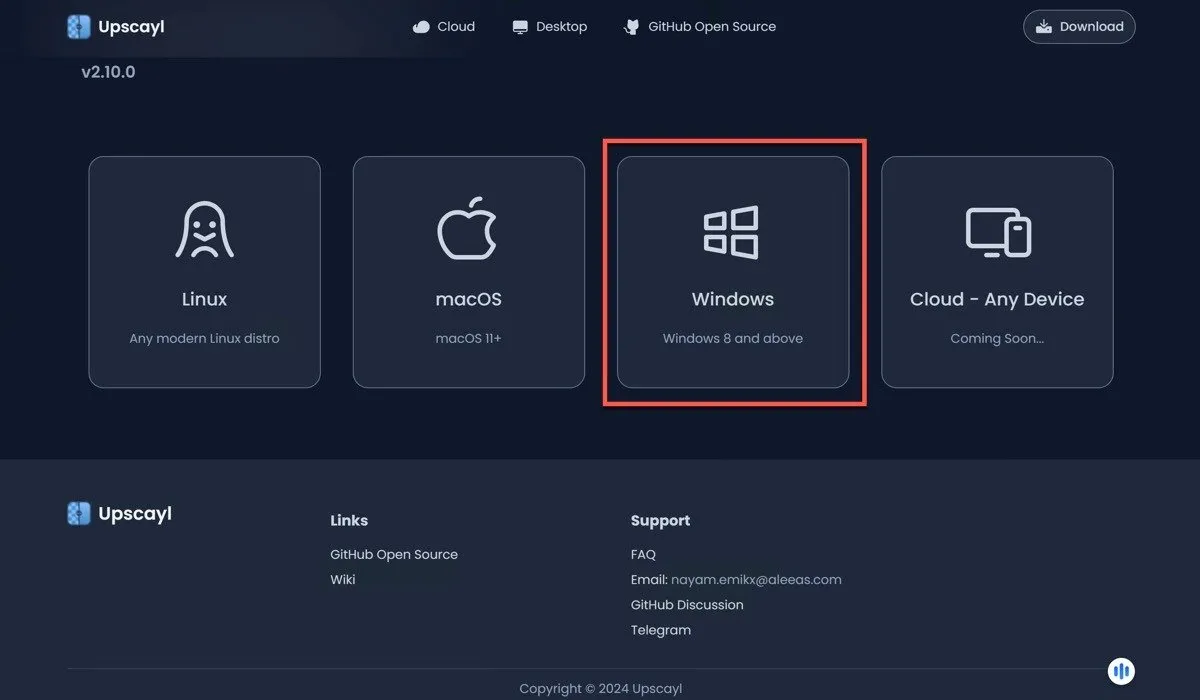
Ga om te beginnen naar de officiële website van Upscayl en download het Windows-installatieprogramma. Open het installatiebestand, volg de installatiewizard en start vervolgens de applicatie.
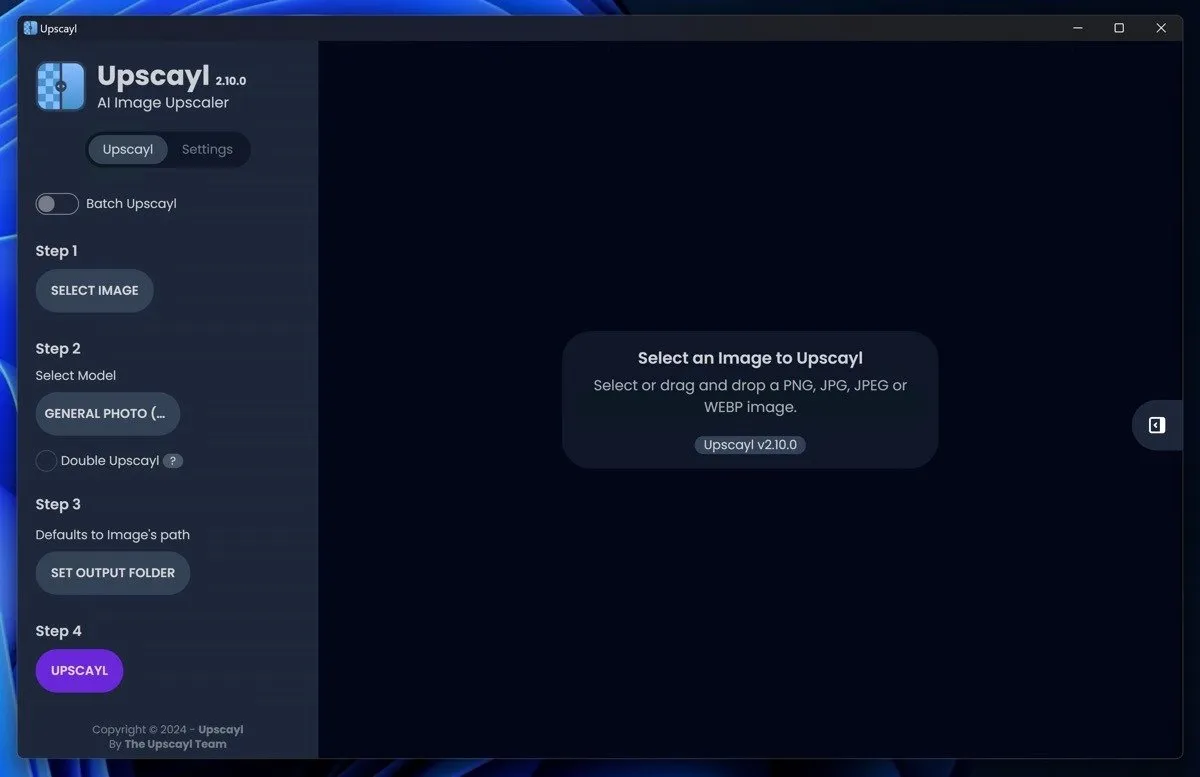
Terwijl Upscayl actief is, sleept u de afbeelding die u wilt opschalen naar het toepassingsvenster en klikt u op de knop Upscayl . De tool verhoogt de resolutie van uw afbeelding met behulp van een algemeen opschalingsmodel en slaat het resultaat op in dezelfde map als de bronafbeelding.
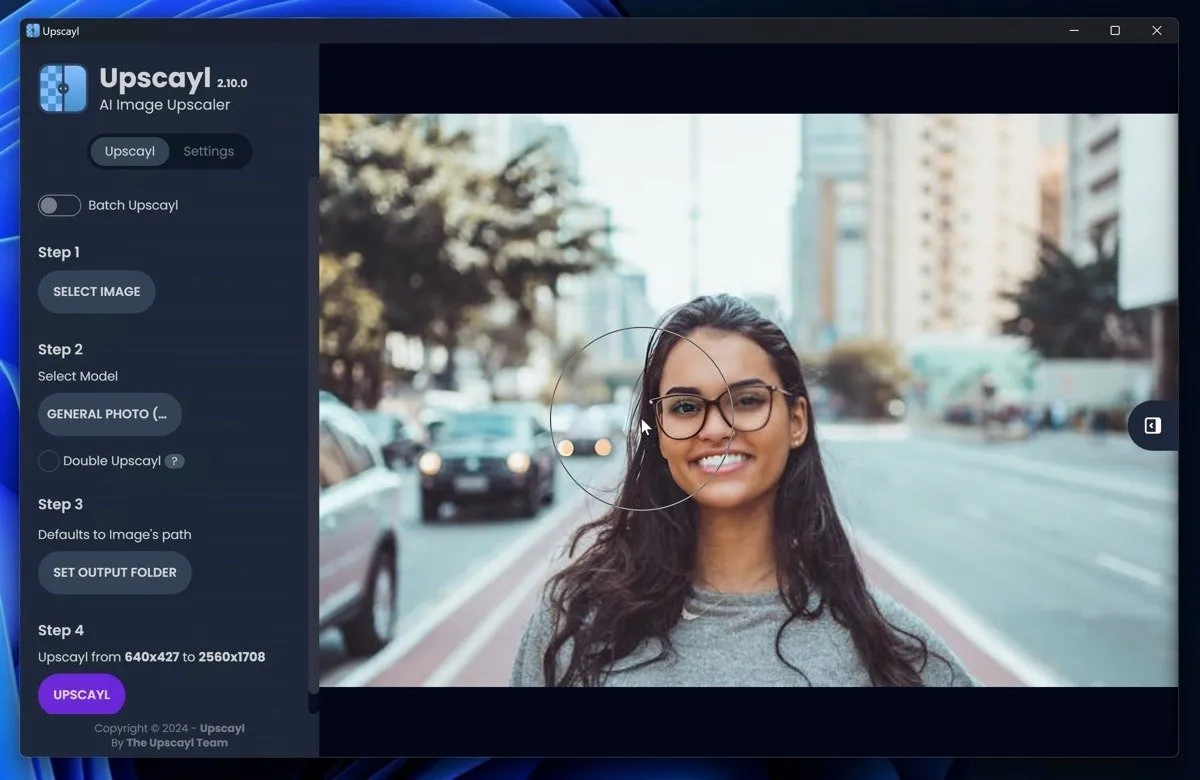
In mijn geval heeft de software met succes de resolutie van een stockfoto verhoogd van 640×427 pixels naar 2560×1708 pixels, en het resultaat spreekt voor zich.
De standaardinstellingen leveren in de meeste situaties goede resultaten op, maar soms is het een goed idee om een ander model te selecteren, bijvoorbeeld bij het opschalen van digitale kunst. U kunt ook naar het tabblad Instellingen gaan , waar u de nabewerking kunt uitschakelen, de mate van opschaling kunt wijzigen, het gewenste uitvoerbestandsformaat kunt kiezen en meer.
2. Beste voor het opschalen van anime-afbeeldingen: BigJPG
Een andere uitstekende lokale AI-image-upscaler voor Windows is BigJPG. Deze tool maakt gebruik van diepe convolutionele neurale netwerken om ruis en karteling in afbeeldingen te verminderen, waardoor ze kunnen worden vergroot zonder kwaliteitsverlies. Een van de opvallende kenmerken van BigJPG is de mogelijkheid om anime-afbeeldingen en illustraties te verwerken, die bijna perfect zijn verwerkt met goed onderhouden kleuren, details en randen. Regelmatige foto’s worden ook ondersteund.
U kunt BigJPG voor Windows downloaden van de officiële website. Pak het gedownloade archief uit en start het installatieprogramma daarin. Het installatieproces is eenvoudig en de installatiewizard leidt u stap voor stap door de installatie.
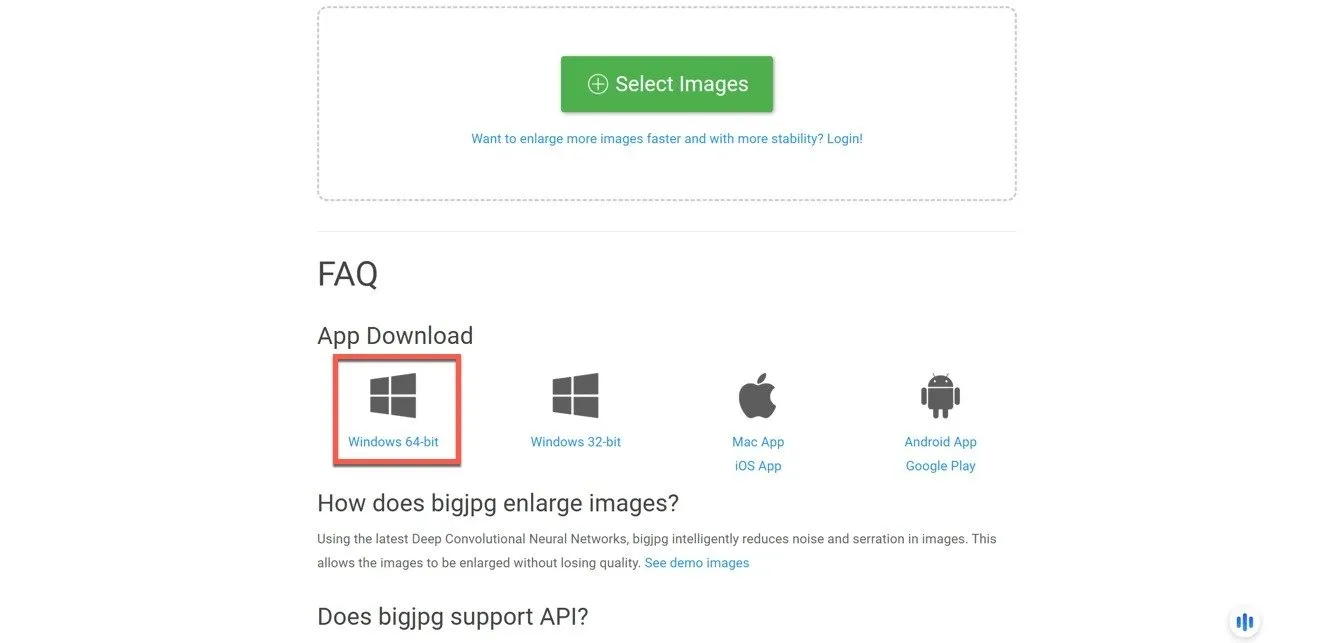
Met de gratis versie van BigJPG kunt u maximaal 20 foto’s per maand vergroten, met een maximale vergrotingsfactor van 4x. Deze versie ondersteunt offline vergroten, zodat u kunt voorkomen dat u uw afbeeldingen uploadt naar de in China gevestigde servers van BigJPG (waar ze drie dagen blijven voordat ze automatisch worden verwijderd).
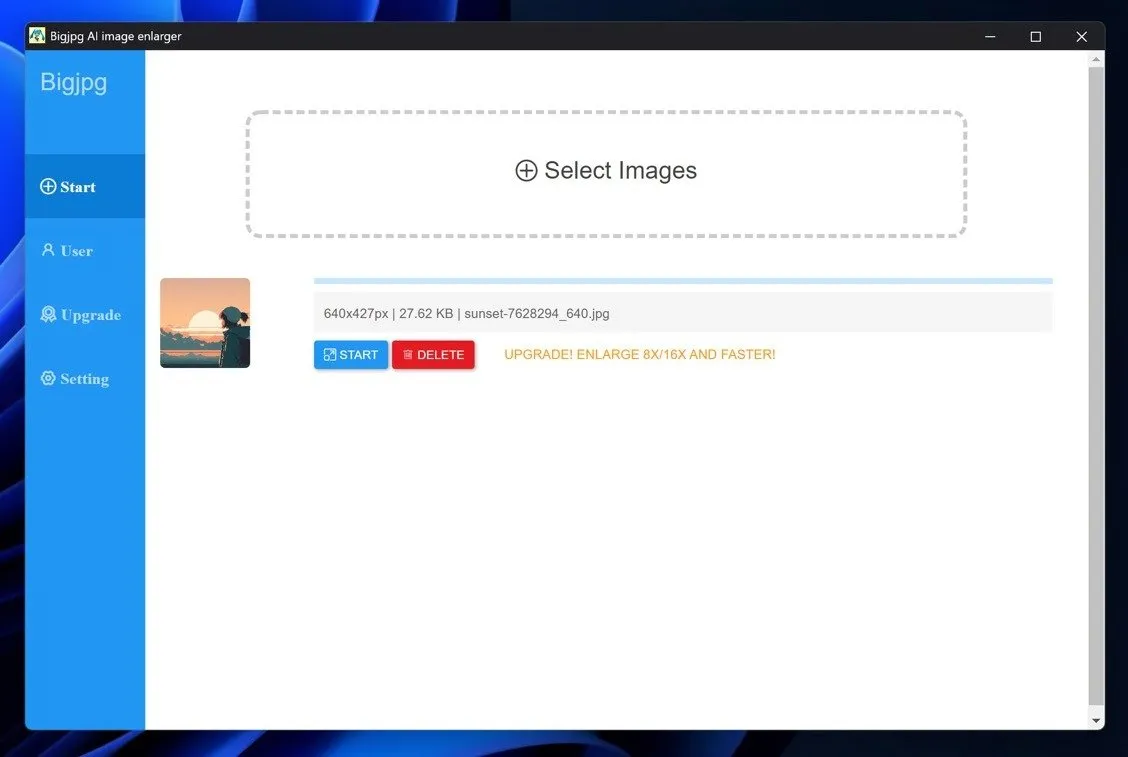
Net als bij Upscayl sleept u uw afbeelding naar het BigJPG-venster en klikt u op de knop Start . Het zou niet lang moeten duren. Klik vervolgens op de knop Downloaden en sla de opgeschaalde afbeelding op de gewenste locatie op.
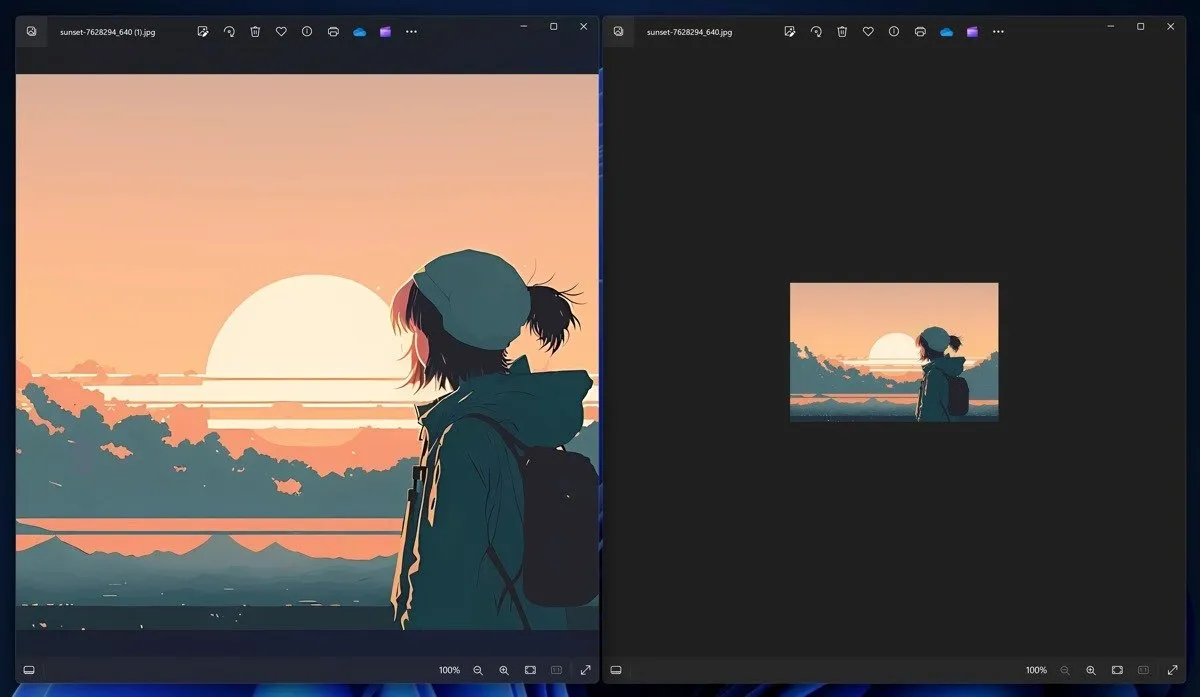
3. Beste voor gevorderde gebruikers: draagbare Real-ESRGAN
De meeste AI-beeldopschalers vertrouwen op het Real-ESRGAN-algoritme, dat is getraind met synthetische gegevens om de visuele kwaliteit van opgeschaalde beelden aanzienlijk te verbeteren.
Dankzij Portable Real-ESRGAN kunt u het algoritme rechtstreeks in de Terminal-app op Windows uitvoeren met een compatibele Intel-, AMD- of Nvidia GPU. Het opdrachtregelkarakter van de tool opent een wereld aan mogelijkheden voor geavanceerde gebruikers die het opschalingsproces willen automatiseren of willen integreren met andere scripts.
Om Portable Real-ESRGAN te gebruiken, downloadt u het uitvoerbare bestand uit de officiële GitHub-repository en voert u het uit in de Terminal-app met de juiste opdrachtregelargumenten. Met de volgende opdracht wordt een invoerafbeelding bijvoorbeeld met een factor 4 opgeschaald, waarbij gebruik wordt gemaakt van het standaard Real-ESRGAN-model, en wordt de uitvoer opgeslagen in PNG-indeling:
Je kunt een volledige lijst met beschikbare argumenten vinden in de documentatiesectie van de tool op GitHub.
Het opschalen van AI-afbeeldingen wordt mogelijk gemaakt met deze Windows-tools die uw afbeeldingen verbeteren zonder dat dit ten koste gaat van de privacy.
Afbeelding tegoed: DALL-E. Alle schermafbeeldingen door David Morelo.



Geef een reactie